Win11系统edge打不开如何解决?
更新日期:2023-09-22 05:13:27
来源:系统之家
手机扫码继续观看

很多习惯使用edge浏览器的用户在更新到win11系统之后依然会使用edge浏览器,但是有用户发现经常会遇到edge浏览器打不开的情况,这该怎么办?应该是浏览器不兼容导致的。那下面就一起来看看win11edge打不开的解决方法。
win11edge打不开怎么办:
1、首先按下快捷键“win+r”进入windows设置界面。
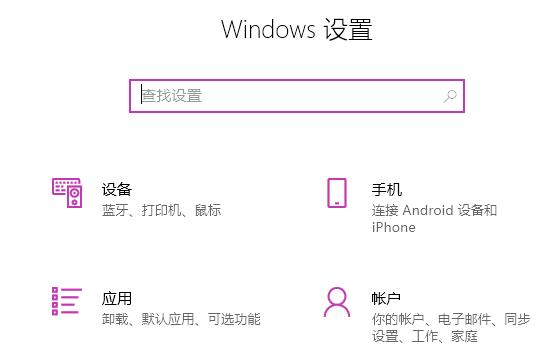
2、然后在搜索框中输入“用户账户控制”。
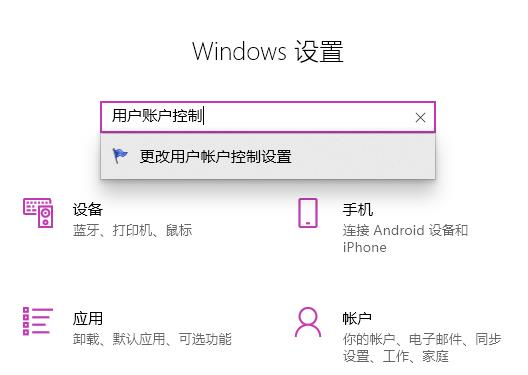
3、点击进入之后,将下方的滑块划动至上半部分。
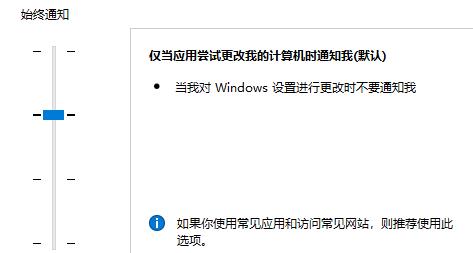
4、然后点击“确定”,并重启计算机,打开edge浏览器,点击右上方三个点进入“设置”。
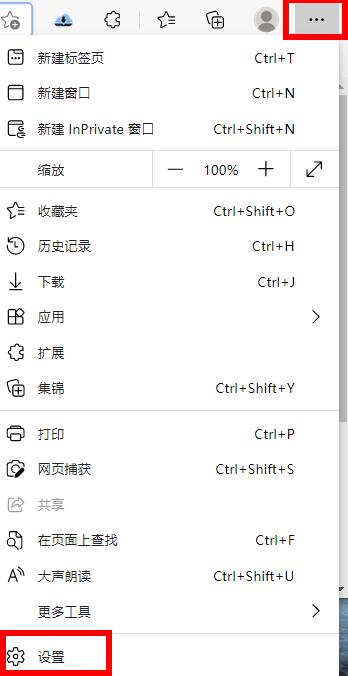
5、最后选择要清除的数据,点击“清除”,再回到设置界面,点击“查看高级设置”,找到并选择“不阻止cookie”即可。
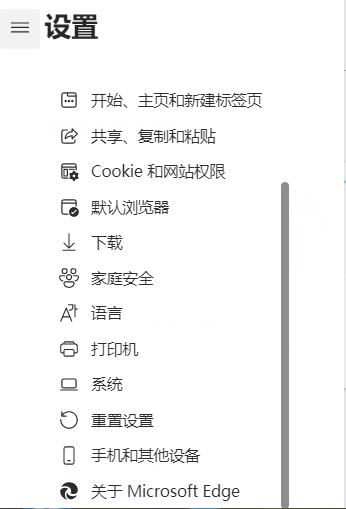
以上就是win11edge打不开解决方法,兼容性一定要设置好才能够使用。
该文章是否有帮助到您?
常见问题
- monterey12.1正式版无法检测更新详情0次
- zui13更新计划详细介绍0次
- 优麒麟u盘安装详细教程0次
- 优麒麟和银河麒麟区别详细介绍0次
- monterey屏幕镜像使用教程0次
- monterey关闭sip教程0次
- 优麒麟操作系统详细评测0次
- monterey支持多设备互动吗详情0次
- 优麒麟中文设置教程0次
- monterey和bigsur区别详细介绍0次
系统下载排行
周
月
其他人正在下载
更多
安卓下载
更多
手机上观看
![]() 扫码手机上观看
扫码手机上观看
下一个:
U盘重装视频











